Dropboxでサイトを共同編集する
BiNDのデスクトップアプリには、データ同期サービスの「Dropbox」との連携機能が搭載されています。
連携設定を行うことで、サイトデータの保存時、Dropbox上の指定フォルダ(作業フォルダ)へとサイトデータが自動で出力され、Dropbox上にサイトデータを保存することができます。
また、指定した「作業フォルダ」を複数のPCのBiNDから指定することで、複数のBiND間で同じサイトを共同編集することが可能です。
※同期の状況はMacのメニューバーやWindowsのタスクバーのアイコン表示で状態を確認できます。BiND側からは同期の状況はわからないため、必ず確認するようにしてください。
・利用にはあらかじめDropboxのユーザー登録とクライアントソフトのPCへのインストールが必要です。Dropboxの詳細についてはコチラ(https://www.dropbox.com)Dropbox側の設定手順についてはサポート外となります。
・Dropboxの連携に関しましては、同じバージョンのデスクトップアプリ間で連携ができます。
Dropbox上に配置したサイトデータは、直に編集されないようご注意ください。
また、サイトデータ保存時、常にDropboxとの通信同期を行うため、ネットワーク状態が不安定な状態や、サイトデータの容量が大きな状態など、正常にサイトデータが同期されず、破損の原因となる場合がございます。サイトデータは定期的にエクスポートし、保存される事を推奨いたします。
ここでは、Dropboxとの連携設定手順をご案内いたします。
Dropbox連携の設定画面を開く
サイトシアターでサイトの編集画面を開き、BiND内左上の「メニュー」から「環境設定」を選択します。
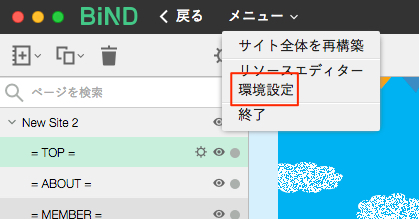
Dropbox連携の設定をする
環境設定画面の「全般」タブで「Dropbox同期機能を使用する」にチェックを入れ、「このサイト」タブで「このサイトをDropboxに同期する」にチェックをいれます。
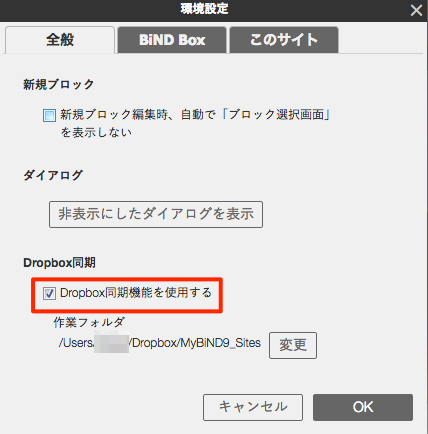
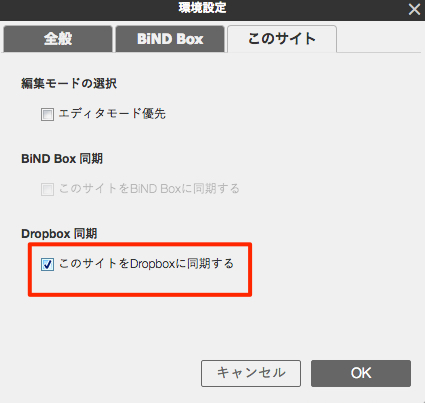
「このサイトをDropboxと同期する」のチェックを外したサイトは、ローカル環境にのみ保存されます。
Dropbox連携の設定をする
Dropbox上の、サイトデータを保存する「作業フォルダ」を選択する場合、「全般」タブの「変更」をクリックします。ここではデフォルトの「MyBiNDup_Sites」を選択します。
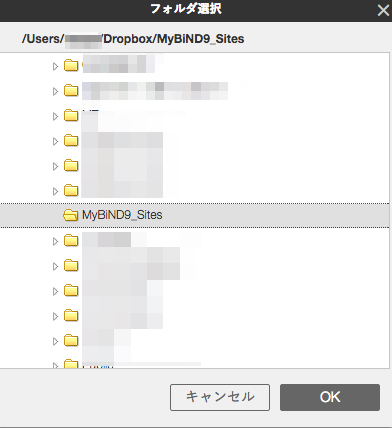
※画面はBiND9の表記ですが、実際にはBiNDupがデフォルトで設定されております。
設定は以上です。
また、Dropboxに保管されているデータについては、サイトシアターでDropboxのマークが表示されます。
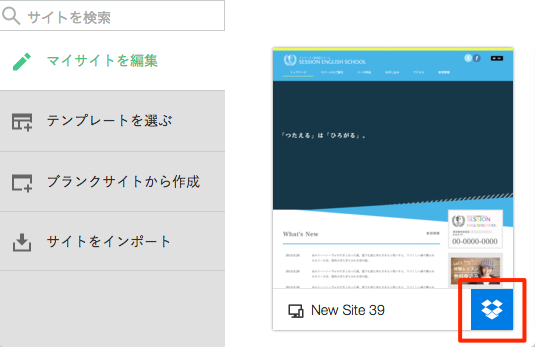
【別のPCとのサイト共有について】Dropbox上の「作業フォルダ」を別のPCに共有し、別PCからも該当のフォルダを「作業フォルダ」として指定することで、複数のPCで同じサイトデータを編集可能です。なお、異なるDropboxアカウント間のフォルダの共有方法については、Dropboxのヘルプをご確認ください。
自分以外のユーザと共同編集作業をする場合は、保存先フォルダを共有設定して、Dropboxの共有機能で相手を招待します。他人がサイトデータにアクセスできる状態になるので取り扱いにはくれぐれも注意してください。
同時に複数のBiNDからサイトデータを編集しないでください。異なるデータが同期されてしまいサイトデータが破損するおそれがあります。
複数のPCで共有しているサイトデータにおいて、別のPCでDropbox上のサイトデータが更新され、手元のPCでそのデータを読み込んでいない(サイトデータが最新ではない)場合、ゴミ箱のアイコンが非表示になり、サイトシアターの削除ができません。

なお、旧バージョンのBiNDで以前ですでにDropbox上に保管しているサイトデータを、最新のBiNDでもDropboxに保管したい場合は、一度サイトデータを最新のBiNDに移行した後、本サポートページの手順でDropboxに保管してください。
